9 Cara Menonaktifkan WA untuk Sementara dan Permanen
Seperti apa cara menonaktifkan WA (WhatsApp) di ponsel ataupun laptop?
Notifikasi grup beruntun biasanya jadi alasan untuk Moms mencari cara menonaktifkan WA sementara waktu.
Penonaktifkan tersebut dimaksudkan untuk mematikan akses dan layanan WhatsApp.
Terlebih hiruk pikuk media sosial yang semakin beragam membuat diri kerap merasa kehilangan momen 'tenang' dalam kehidupan.
Fenomena ini tak jarang kerap memicu seseorang mengalami stres, lho.
Oleh karena itu, mari berhenti sejenak dari kehidupan sosial media dan ketahui cara menonaktifkan WhatsApp dengan mudah berikut ini!
Baca Juga: 10 Cara Download GB WhatsApp Terbaru di Google, Mudah!
Ragam Cara Menonaktifkan WA
Ada beragam tips dan trik untuk mematikan aplikasi berwarna hijau ini untuk sementara waktu atau permanen.
Ikuti langkah-langkah di bawah ini ya, Moms.
1. Nonaktifkan Sementara di Android

Untuk Moms yang punya ponsel Android, Moms bisa menonaktifkan WA secara sementara.
Dengan menonaktifkan notifikasi, maka si pengirim pesan akan mendapati chat yang dikirimkan berstatus belum terkirim atau centang satu.
Terkadang, hal ini dilakukan ketika Moms merasa terganggu dengan notifikasi chat dari seseorang.
Berikut ini cara menonaktifkan WA sementara di ponsel Android yang dapat dilakukan tanpa mematikan paket data atau Wi-Fi dan aplikasi tambahan:
- Buka menu Pengaturan atau Settings yang terdapat pada menu utama smartphone Android.
- Beberapa smartphone yang pengaturannya berbahasa Indonesia akan menggunakan kata Setelan pada menu tersebut.
- Pilih menu Aplikasi atau Apps. Beberapa produk smartphone android akan menggunakan kata Kelola Aplikasi pada menu yang dimaksud. Jika kebingungan pilih saja menu yang mengandung kata Aplikasi.
- Klik menu Daftar Aplikasi atau Manage Apps, kemudian cari dan pilih aplikasi WhatsApp.
- Pilih Hentikan Paksa atau Force Stop dan pilih "Ok" jika ada notifikasi selanjutnya. Beberapa produk smartphone akan menggunakan kata Paksa Henti pada menu ini.
- Jangan buka aplikasi WhatsApp setelah memilih "Hentikan Paksa atau "Force Stop" agar pesan yang dikirimkan ke akun WhatsApp tetap menjadi centang satu.
Baca Juga: Ukuran Feed Instagram untuk Menarik Perhatian Followers!
2. Cara Matikan WA di iPhone

Menonaktifkan WA sementara tanpa mematikan jaringan internet juga bisa dilakukan pada ponsel iPhone lho, Moms.
Berbeda dengan Android, langkah-langkah yang dilakukan agar notifikasi WA tidak muncul pada ponsel iPhone lebih ringkas dan sederhana.
Berikut adalah cara menonaktifkan WA sementara di iPhone tanpa aplikasi tambahan:
- Buka menu Pengaturan atau Settings yang terdapat pada menu utama iPhone.
- Pilih menu Notifications yang biasanya berada paling atas.
- Carilah aplikasi WhatsApp.
- Setelah aplikasi WhatsApp ketemu, pilih slide bar yang ada di samping kanan, kemudian pilih Allow Notifications untuk mematikan notifikasi WhatsApp.
Cara ini tentunya lebih sederhana jika dibandingkan dengan smartphone android.
Hal ini karena memang iPhone didesain secara khusus untuk memudahkan penggunaannya.
Baca Juga: 20 Game Laptop Seru, Bisa Dimainkan Offline atau Online!
3. Cara Menonaktifkan WA Orang Lain
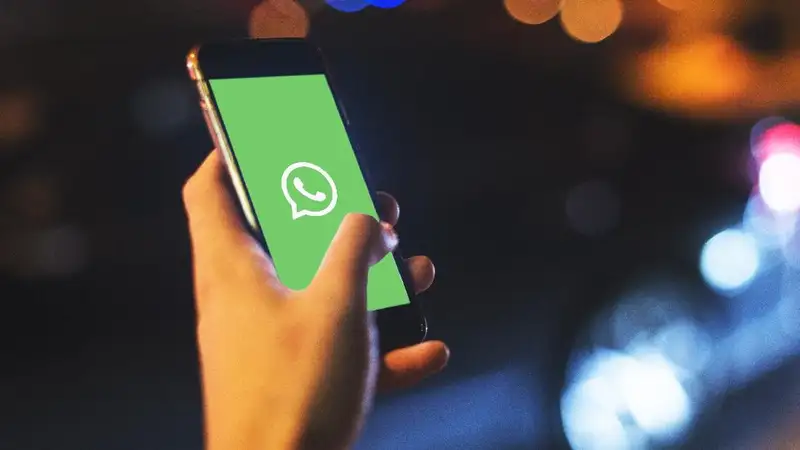
Pada beberapa kondisi kita terpaksa untuk menonaktifkan WhatsApp WA hanya dari nomor tertentu saja karena suatu hal.
Misalnya, ketika kita tidak ingin berkomunikasi dengan seseorang melalui WhatsApp, maka kita dapat mem-block orang tersebut.
Cara ini akan membuat kita dan orang tersebut tidak dapat berkomunikasi melalui WhatsApp.
Hal ini baik itu mengirim pesan, melakukan panggilan, hingga melihat status WhatsApp satu sama lain.
Berikut adalah cara menonaktifkan WA dengan memblokir pengguna lain.
- Buka aplikasi WhatsApp yang ada di smartphone Android atau iPhone yang dimiliki.
- Ketuk ikon yang berbentuk titik tiga yang tersusun secara vertikal dan berada di pojok kanan atas.
- Pilih menu Setelan atau Settings. Lalu pilih menu Akun yang memiliki ikon bergambar kunci.
- Pilih menu Privasi yang memiliki ikon bergambar gembok.
- Geser layar ke bawah hingga muncul menu Kontak Diblokir dan pilih menu tersebut.
- Ketuk ikon yang bergambar tanda tambah orang dan berada di pojok kanan atas untuk memilih kontak yang ingin diblokir.
Setelah kontak tersebut masuk kedalam daftar Kontak Diblokir maka kita dan orang tersebut tidak dapat berkomunikasi melalui WhatsApp.
Sehingga, kita tidak bisa untuk mengirim pesan, melakukan panggilan, atau sekedar melihat status WhatsApp satu sama lain.
4. Cara Menonaktifkan WA yang Dibajak

Selain cara di atas, kita juga dapat menonaktifkan akun yang digunakan orang lain apabila terjebak pada kondisi darurat.
Seperti misalnya akun diretas atau akun dicuri orang lain.
Jika sudah demikian, Moms bisa meminta pertolongan dengan mengeklik Pusat Bantuan WhatsApp, berikut ini langkah-langkahnya:
- Buka akun Gmail atau akun e-mail lainnya untuk mengirim pesan ke Pusat Bantuan WhatsApp yakni: support@whatsapp.com.
- Jangan lupa menulis kalimat "Hilang atau Dicuri: Mohon nonaktifkan akun saya" atau dalam bahasa Inggris "Lost/stolen: please deactivate my account" pada bagian badan e-mail.
- Jangan lupa sertakan nomor telepon yang digunakan akun WhatsApp tersebut dengan format +628 xxx xxx xxx.
Melansir dari Pusat Bantuan WhatsApp, cara ini hanya akan menonaktifkan akun WhatsApp selama 30 hari.
Apabila akun tersebut tidak diaktifkan kembali dalam dalam waktu 30 hari, maka akun WA tersebut akan terhapus secara permanen.
5. Matikan Data Seluler
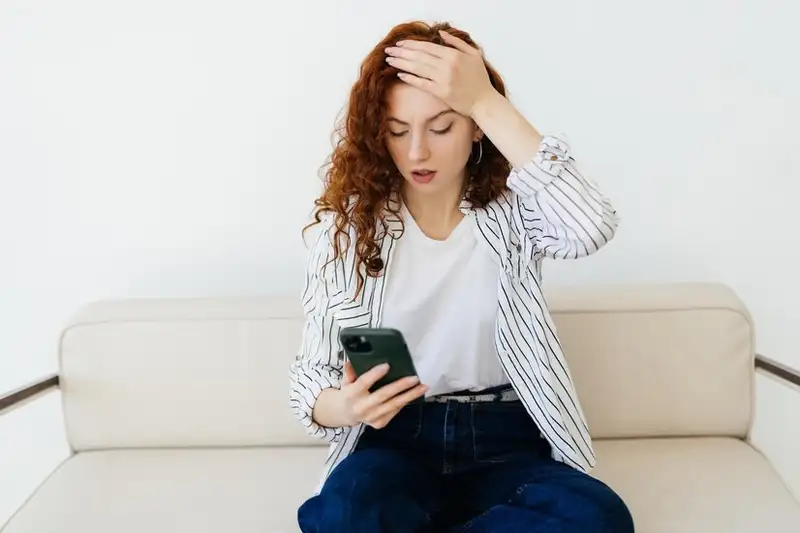
Cara menonaktifkan WA yang satu ini bisa dilakukan sebagai upaya menghemat paket data, lho.
Moms dapat mematikan data seluler WA dengan cara berikut:
- Buka Pengaturan atau Settings.
- Buka Aplikasi atau System apps.
- Buka Daftar Aplikasi atau Manage Apps.
- Pilih aplikasi WhatsApp.
- Ketuk Force Stop.
- Jika Moms tidak ingin pengirimnya mendapat notifikasi, ceklis dobel yang menunjukkan bahwa pesan telah terkirim dan diterima.
- Jangan buka WhatsApp setelah mengetuk tombol Force Stop.
Namun, meskipun dinonaktifkan, teman WhatsApp tetap dapat melihat profil ataupun mengirim pesan.
Tapi, pesan tersebut sifatnya tertunda sampai akun tersebut kembali diaktifkan.
6. Cara Matikan Background Data

Cara menonaktifkan WA sementara selanjutnya adalah mematikan background data atau data latar belakang.
Ini dilakukan dari menu pengaturan aplikasi pada ponsel, caranya adalah sebagai berikut:
- Buka aplikasi menu Pengaturan ponsel.
- Kemudian pilih opsi menu Aplikasi.
- Gulir layar dan temukan aplikasi WhatsApp.
- Bisa juga melakukannya dengan mengetik aplikasi WhatsApp pada kolom pencarian.
- Ketuk menu WhatsApp.
- Lalu ketuk opsi Data Seluler.
- Matikan opsi Izinkan penggunaan data latar belakang.
Baca Juga: Cara Menyimpan File di Laptop, Anti Ribet dan Mudah!
7. Back Up Data Pesan WhatsApp Sebelum Hapus Akun

Jika sudah yakin meninggalkan WhatsApp sepenuhnya, ada baiknya pengguna mencadangkan data terlebih dahulu.
Moms bisa mencadangkan data dari WhatsApp dengan cara berikut:
- Klik ikon tiga titik di pojok kanan atas untuk mengunjungi menu "Settings".
- Pilih opsi "Chats", lalu klik "Chat Backup".
- Kemudian ketuk opsi "Backup to Google Drive".
- Pastikan sudah log In ke akun Google yang aktif.
- Nantinya akan muncul pilihan seperti di bawah ini. Moms bisa memilih "Never" agar aplikasi tidak dapat mencadangkan data secara berkala.
- Setelah semua tahapan dilakukan, klik "Back Up" untuk memulai proses pemindahan data ke Google Drive.
8. Menonaktifkan WA Permanen
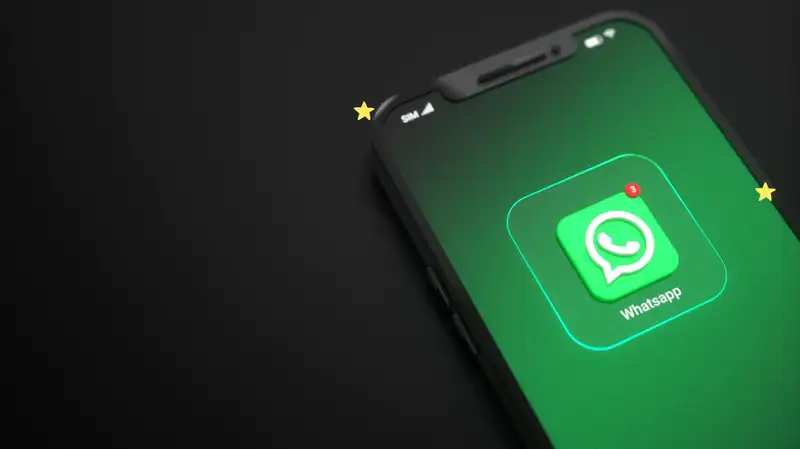
Cara melakukannya cukup mudah untuk menonaktifkan WhatsApp secara permanen.
Hanya saja sebaiknya Moms mencadangkan semua pesan terlebih dahulu jika ada pesan yang penting.
Berikut tahapan cara menonaktifkan WA secara permanen:
- Ketuk dan tahan ikon WhatsApp yang berada di beranda utama ponsel.
- Pilih opsi uninstall.
- Aplikasi WhatsApp nonaktif sementara.
- Jika ingin memulihkan akun, unduh kembali aplikasi WhatsApp di Play Store atau App Store, berikan semua akses yang diminta WhatsApp, termasuk opsi Kembalikan Riwayat Percakapan.
- Akan tetapi, pesan yang masuk selama WhatsApp nonaktif mungkin saja tidak masuk.
9. Cara Menghapus Akun WhatsApp

Cara menonaktifkan WA tidak cukup hanya uninstall, lho.
Moms juga perlu menghapus akun WhatsApp agar datanya tidak digunakan oleh pihak lain.
Bagaimana cara menghapus akun WhatsApp? Berikut langkah-langkahnya:
- Usai mencadangkan data WhatsApp ke Google Drive, Moms bisa langsung menghapus akun secara permanen.
- Caranya, pertama buka menu "Settings" dengan cara mengklik ikon tiga titik di pojok kanan atas.
- Pilih "Account".
- Lalu klik opsi "Delete My Account" di bagian paling bawah.
- Dengan demikian, nomor telepon yang sebelumnya dipakai untuk akun tersebut juga tidak bisa digunakan kembali kecuali Moms membuat akun WhatsApp baru.
Baca Juga: 15 Cara Mengganti Background Foto dengan Berbagai Aplikasi
Demikian cara menonaktifkan WA pada ponsel berbasis Android dan iPhone, baik sementara maupun permanen.
Semoga beragam cara menonaktifkan WA di atas membantu, ya, Moms!
- https://faq.whatsapp.com/general/account-and-profile/lost-and-stolen-phones/
Konten di bawah ini disajikan oleh advertiser.
Tim Redaksi Orami tidak terlibat dalam materi konten ini.
Baca selanjutnya
Orami Articles — Artikel Seputar Parenting, Kesehatan,
Gaya Hidup dan Hiburan
Copyright © 2025 Orami. All rights reserved.


















